Η επεξεργασία φωτογραφιών μπορεί συχνά να είναι χρονοβόρα, ιδιαίτερα όταν έχεις μια σειρά με διαφορετικές εκθέσεις. Ωστόσο, με λίγες κλικς μπορείς να προσαρμόσεις τις εκθέσεις των εικόνων σου έτσι ώστε να ταιριάζουν αρμονικά. Σε αυτό το σεμινάριο θα σου δείξω έναν αποδοτικό τρόπο για να εξισώσεις την έκθεση των φωτογραφιών με το Adobe Lightroom αυτόματα. Αυτό είναι ιδιαίτερα χρήσιμο όταν φωτογραφίζεις γάμους ή τοπία, όπου οι συνθήκες φωτισμού μπορεί να διαφέρουν.
Κύριες ανακαλύψεις
- Μπορείς να εξισώσεις αυτόματα την έκθεση πολλών φωτογραφιών στο Lightroom.
- Μόνο η εικόνα με την επιθυμητή έκθεση πρέπει να είναι ενεργή.
- Αυτή η μέθοδος λειτουργεί αποδοτικά με πολλές εικόνες και σου εξοικονομεί χρόνο.
Βήμα-βήμα Οδηγίες
Για να εξισώσεις τις εκθέσεις των φωτογραφιών σου στο Lightroom, ακολούθησε τα παρακάτω βήματα.
Βήμα 1: Επιλογή φωτογραφιών
Άνοιξε το Lightroom και φόρτωσε τις φωτογραφίες που θέλεις να εξισώσεις. Στη συνέχεια, επίλεξε τις εικόνες που θέλεις να επεξεργαστείς. Κράτησε πατημένο το πλήκτρο Shift για να επιλέξεις πολλές φωτογραφίες. Κάνε κλικ στη δεύτερη εικόνα ενώ κρατάς το Shift πατημένο για να επιλέξεις και τις δύο εικόνες.
Βήμα 2: Ρύθμιση της ενεργής εικόνας
Είναι σημαντικό η εικόνα της οποίας την έκθεση θέλεις να προσαρμόσεις να οριστεί ως η ενεργή εικόνα. Αυτή η εικόνα θα πρέπει να έχει την καλύτερη έκθεση που θέλεις να χρησιμοποιήσεις για τη σειρά φωτογραφιών σου. Κάνε κλικ στην εικόνα που έχει την προτιμώμενη έκθεση, ώστε όλες οι άλλες εικόνες να προσαρμοστούν σύμφωνα με αυτήν την ρύθμιση.
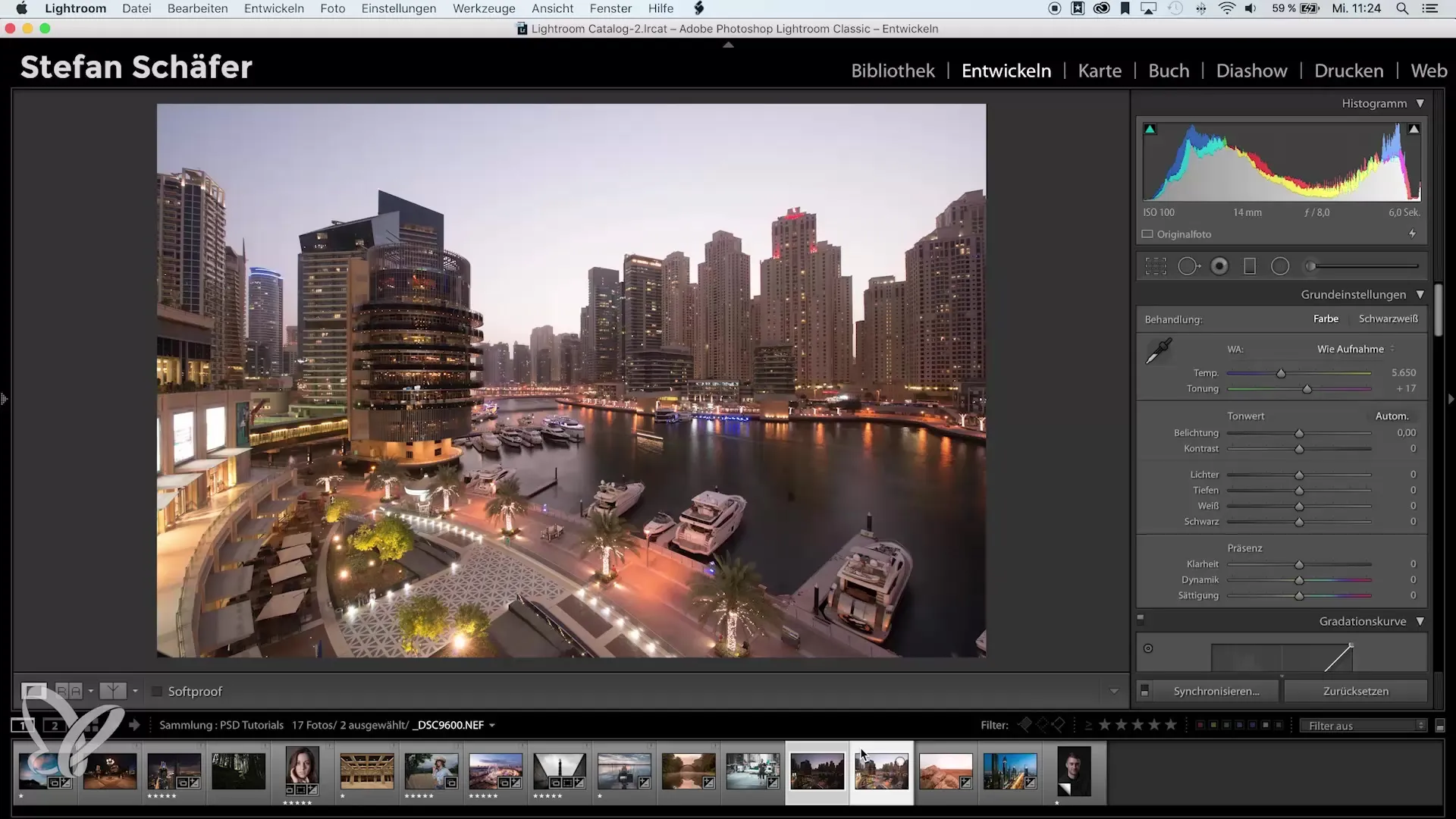
Βήμα 3: Εξίσωση εκθέσεων
Τώρα, πήγαινε στην πάνω μπάρα μενού και κάνε κλικ στην επιλογή «Ρυθμίσεις». Εκεί θα βρεις την επιλογή «Εξίσωση εκθέσεων». Ένα κλικ σε αυτήν ενεργοποιεί τη διαδικασία. Το Lightroom αναλύει τώρα την έκθεση των επιλεγμένων εικόνων και την εξισώνει αυτόματα με την έκθεση της ενεργής εικόνας.
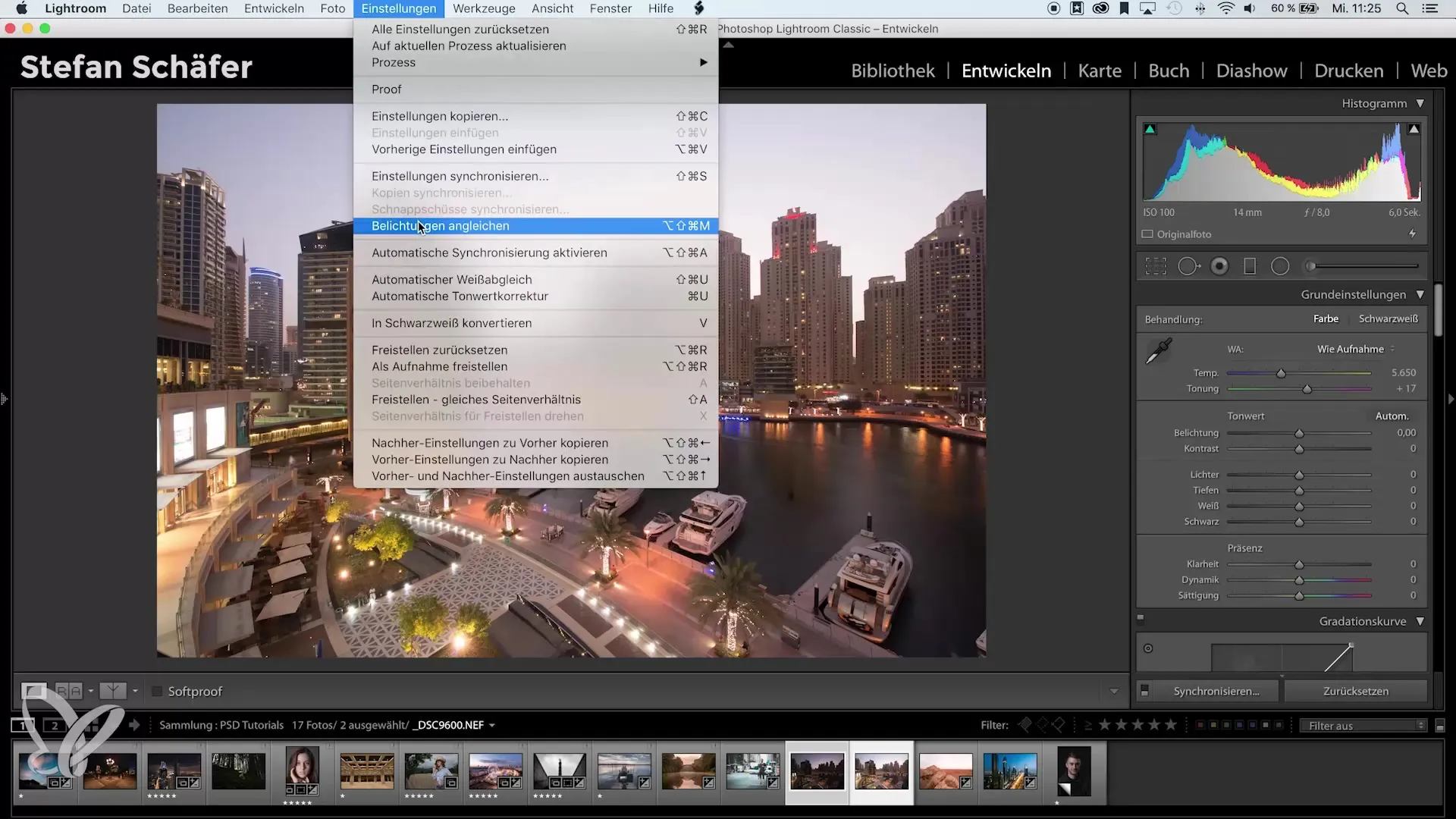
Βήμα 4: Έλεγχος προσαρμογών
Αφού το Lightroom εξισώσει τις εκθέσεις, θα παρατηρήσεις ότι και οι δύο εικόνες έχουν τώρα την ίδια φωτεινότητα. Για να ελέγξεις την ακριβή έκθεση, κοίταξε την τιμή κάτω από «Έκθεση». Το Lightroom έχει προσαρμόσει αυτόματα τις τιμές, κάτι που επιτρέπει μια πιο ακριβή εργασία από την χειροκίνητη ρύθμιση.
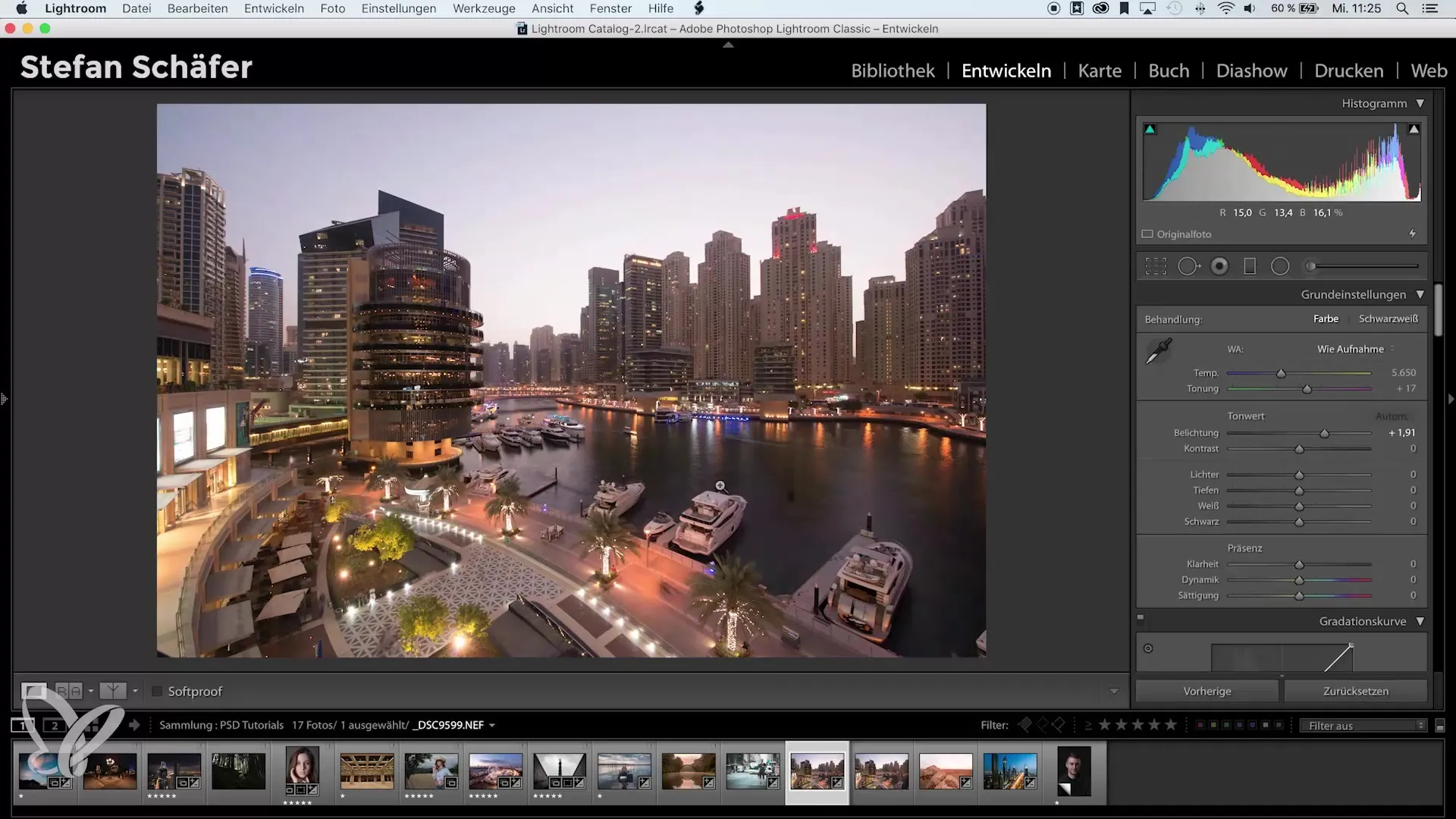
Βήμα 5: Στη συνέχεια επεξεργασία εικόνων
Κοίταξε τώρα τις φωτογραφίες πιο προσεκτικά, ιδιαίτερα περιοχές όπως ο ουρανός, όπου οι διαφορές συχνά είναι εμφανείς. Θα πρέπει να διαπιστώσεις ότι οι προσαρμογές έχουν γίνει αποδοτικά και οι εικόνες φαίνονται τώρα αρμονικά. Αυτή η τεχνική μπορεί επίσης να εφαρμοστεί σε πολλές φωτογραφίες σε μια σειρά, προσφέροντας έτσι μεγαλύτερο πλεονέκτημα χρόνου.
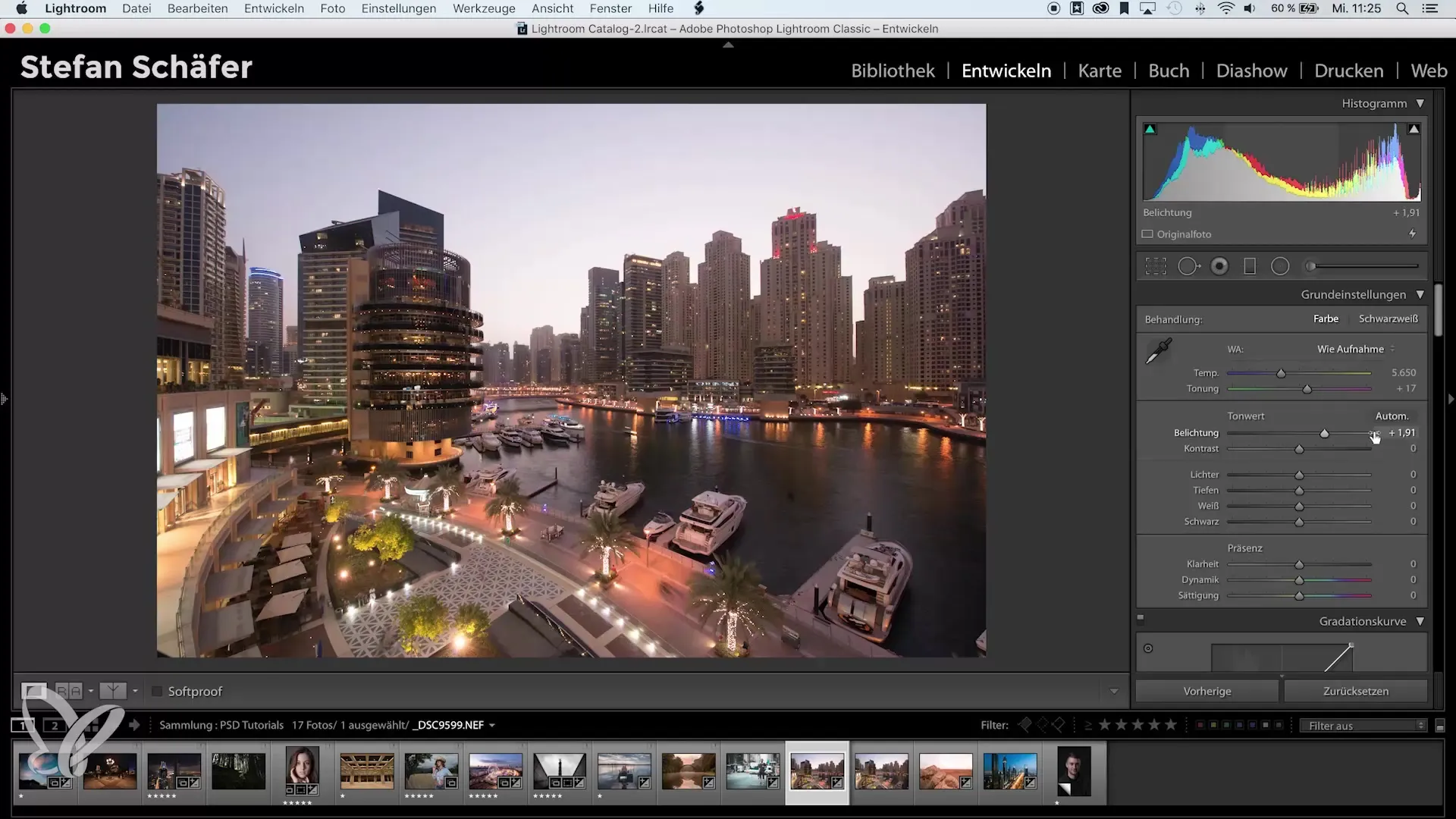
Βήμα 6: Εφαρμογή σε μεγαλύτερες σειρές
Εάν επεξεργάζεσαι ένα γεγονός ή μια σειρά με πολλές φωτογραφίες, μπορείς να χρησιμοποιήσεις αυτήν την τεχνική για να ενοποιήσεις τις εκθέσεις γρήγορα. Έτσι θα αποκτήσεις όχι μόνο μια ομοιόμορφη εμφάνιση, αλλά επίσης θα είναι πιο εύκολο να συνεχίσεις την επεξεργασία στο Photoshop.
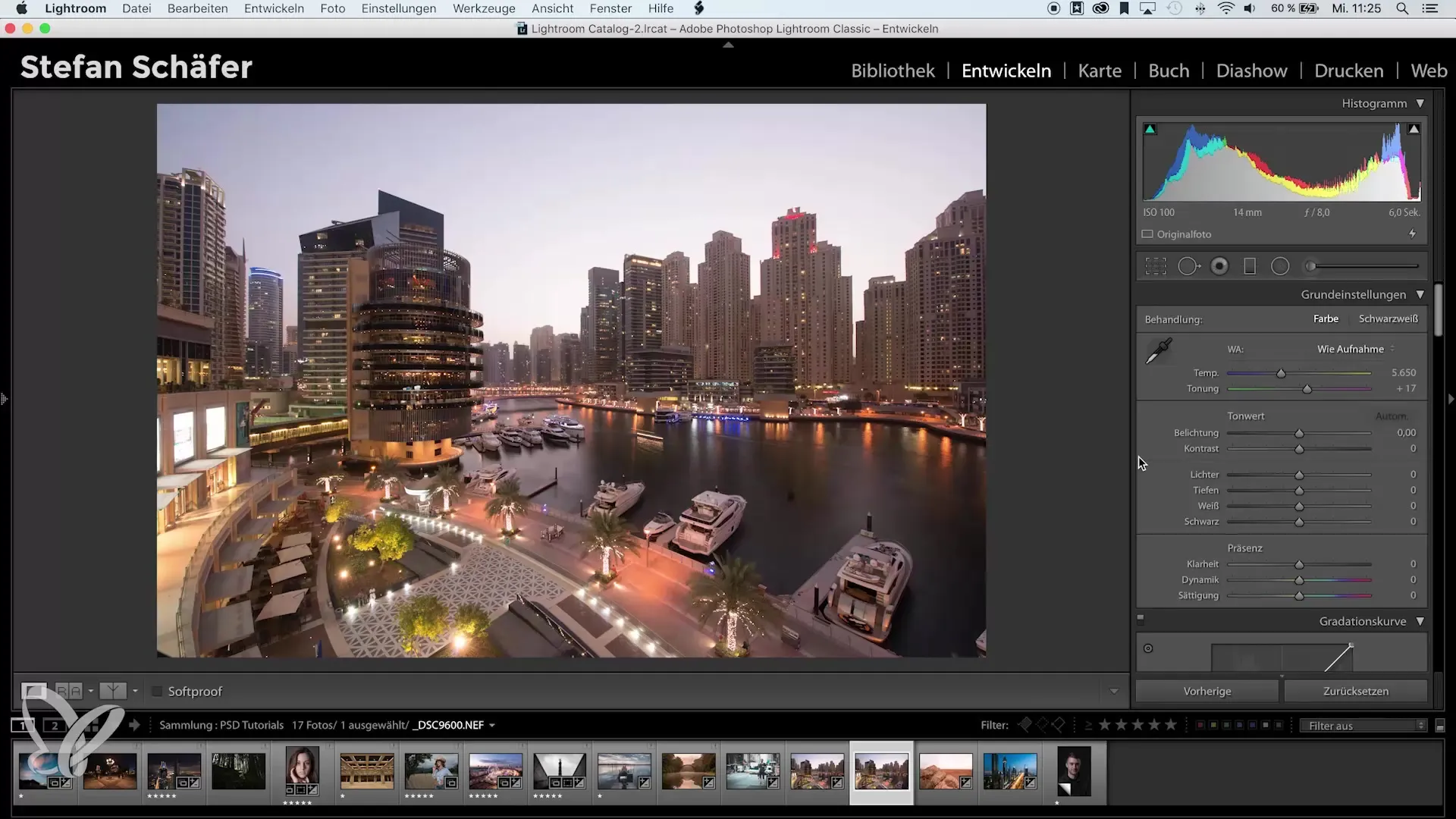
Σύνοψη – Αποτελεσματική εξίσωση φωτογραφιών στο Lightroom
Με αυτά τα βήματα μπόρεσες να προσαρμόσεις γρήγορα και εύκολα την έκθεση των φωτογραφιών σου στο Lightroom. Η αυτόματη εξίσωση σου εξοικονομεί χρόνο και διασφαλίζει ότι οι εικόνες σου φαίνονται ομοιόμορφες και επαγγελματικές. Χρησιμοποίησε αυτό το κόλπο για να βελτιώσεις τις ροές εργασίας σου στην επεξεργασία φωτογραφιών!
Συχνές ερωτήσεις
Πώς μπορώ να επιλέξω πολλές φωτογραφίες στο Lightroom;Κράτησε πατημένο το πλήκτρο Shift και κάνε κλικ στις μεμονωμένες εικόνες.
Τι πρέπει να κάνω αν η έκθεση δεν προσαρμόζεται τέλεια;Έλεγξε την ενεργή εικόνα και προσαρμόσέ την χειροκίνητα αν χρειαστεί.
Μπορώ να χρησιμοποιήσω την τεχνική σε πολλές εικόνες ταυτόχρονα;Ναι, μπορείς να προσαρμόσεις την έκθεση πολλών φωτογραφιών σε ένα βήμα.
Ισχύει αυτή η μέθοδος και για RAW εικόνες;Ναι, η προσαρμογή της έκθεσης λειτουργεί και με αρχεία RAW στο Lightroom.
Έχω περισσότερες από δύο εικόνες, μπορώ να τις εξισώσω;Ναι, η μέθοδος μπορεί να εφαρμοστεί σε άπειρες εικόνες.


